原則として、私たちはコンピューター画面の前に座って過ごす時間がますます増えています。 これは、私生活と仕事上の理由の両方、または両方の混合が原因である可能性があります。 ただし、これから説明する設定など、特定の設定を使用して目が損なわれないように、いくつかの対策を講じる必要があります。 Microsoft Word .
この主題に関する専門家は、 私たちは時々休憩を取ります そして定期的に。 同様に、調整を検討する必要があります 画面の明るさ 私たちのニーズに合わせて、常に最大である必要はありません。 ただし、今日のプログラムの多く、およびほとんどのオペレーティングシステムは、このタイプのタスクのための機能を提供します。 The Windows それが私たちの目の世話をするために私たちに提供する機能は、これらすべての明確な例として役立ちます。

しかし、それだけではありませんが、同時に、これらすべてのためにいくつかのプログラムで特定の変更を実行する可能性があります。 正確には、これらの行では、世界で最も使用されているアプリケーションのXNUMXつに焦点を当てたいと思います。 具体的には、よく知られている マイクロソフトワード テキストエディタ。 これはほとんどのコンピューターでここにあるプログラムであり、時には何時間も使用されることを考慮に入れる必要があります。
言うまでもなく、私たちは次のことを可能にする強力なソリューションに直面しています。 テキストの編集と作成 あらゆる種類の要素を使用します。 デフォルトでは、完全に空白のワークデスクで構成されるユーザーインターフェイスがあります。
Wordのインターフェースを改善し、目の世話をします
これは何年も使用されてきたデザインですが、今日では最適ではないかもしれません。 そして、冒頭で述べたように、私たちは画面の前でますます多くの時間を過ごします。 したがって、前にそれを行う 完全に空白のインターフェイス 私たちの目に中長期的に有害である可能性があります。 これがまさに、これをすべて回避するために変更しなければならない関数について説明する理由です。
テキストエディタが最初から提案するデフォルトの構成にもかかわらず、これは変更できるものです。 簡単な変更で、プログラムを目への害を少なくしました。これは今後もきっとありがたいことです。 さらに、これは特に次の場合に実行する必要がある変更です。 私たちは通常、暗い環境で作業します 。 この目標を達成するために最初に行うことは、従来の方法でWordを起動することです。 すでにファイルがアップロードされているか、新しいファイルから開始するかは関係ありません。
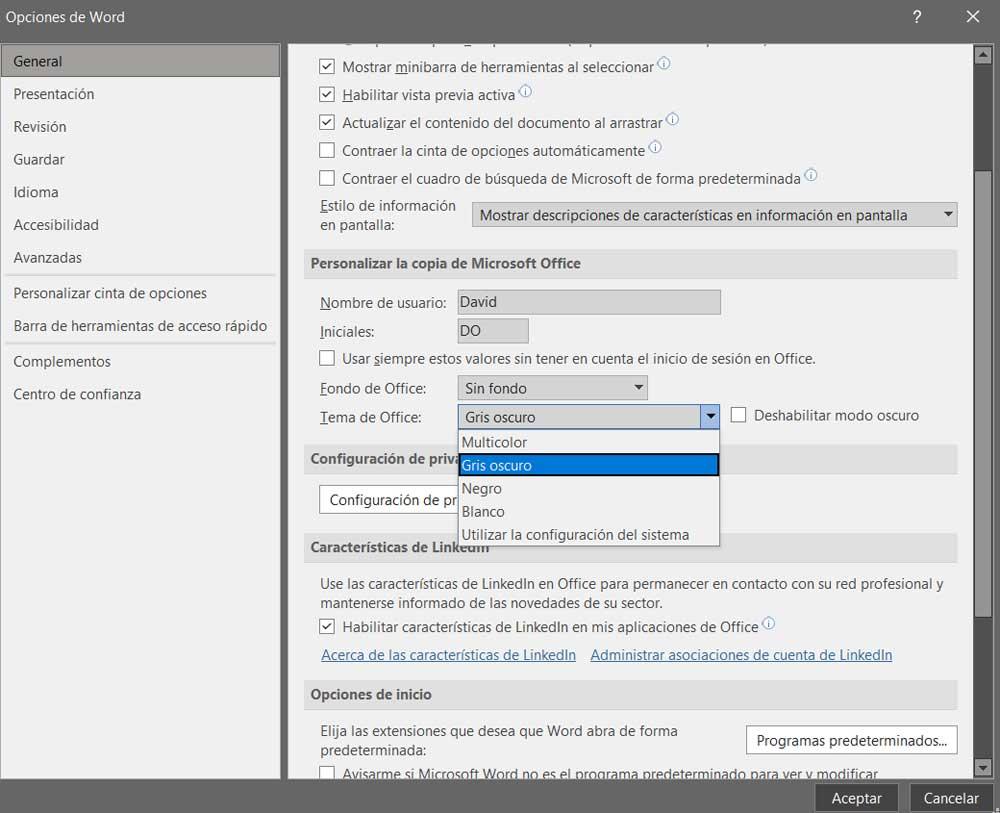
次に、[ファイル] / [オプション]メニューをクリックして、プログラムの構成にアクセスする必要があります。 ここに、Wordを構成し、ニーズに適合させるための一連のパラメーターがあります。 手元のケースでは、と呼ばれるセクションを見る必要があります オフィスのテーマ。 プログラムのインターフェイスに割り当てるテーマを選択できるドロップダウンリストが表示されます。 デフォルトでは、通常のテーマである白のテーマが選択されていることがわかります。 ただし、ここでは他のより暗いものを選ぶことができます ダークグレーやブラックなどの目に害が少ない .
このようにして、時間の経過とともに、私たちの目がこの変化をどのように評価するかがわかります。 また、これらの暗いテーマは、今日のほとんどのプログラムで利用できることにも注意してください。